애플에서 제공하는 기본 페이스 갤러리로는 내가 원하는 사진으로 애플워치의 배경화면을 설정하기가 쉽지 않습니다.
그래서 이번에는 내가 원하는 사진으로 애플워치의 배경화면을 변경하는 방법을 알아보겠습니다.

목차
아이폰에서
- "Watch" 앱을 선택합니다.
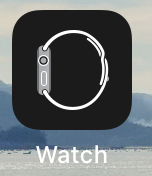
- "사진"을 선택합니다.
- 사진 동기화 탭에 있는 동기화된 앨범에서 "즐겨찾는 항목"을 선택해줍시다.
- 이 때, "즐겨찾는 항목"이 아니라도 애플워치의 배경화면으로 하고 싶은 사진이 있는 위치를 설정해주시면 됩니다.
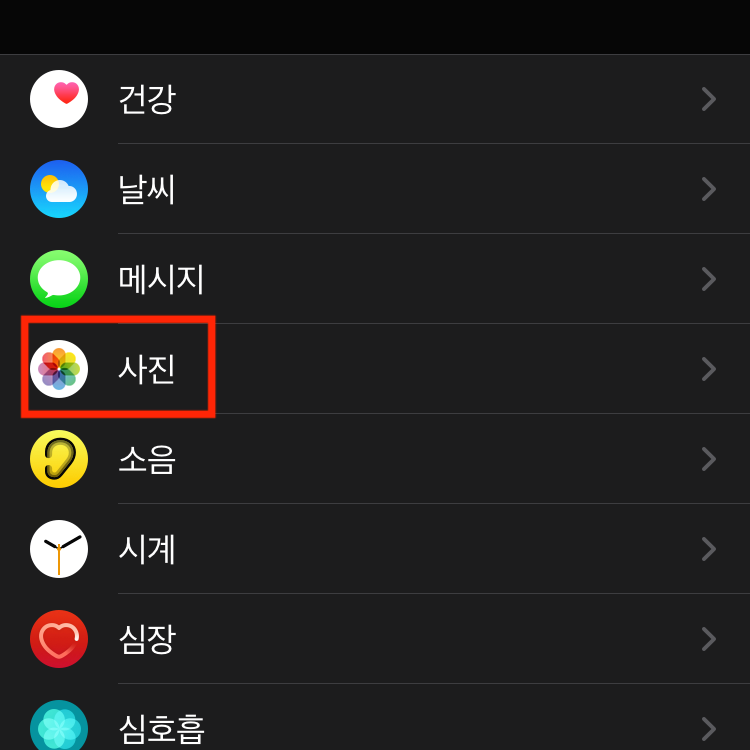
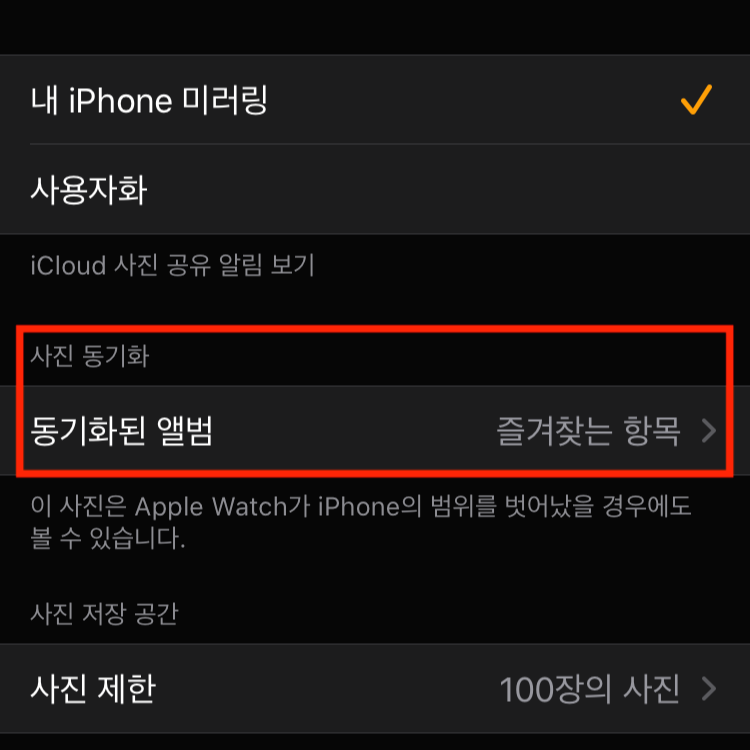

애플워치에서
이제 애플워치에서 계속 작업을 해줍니다.
- "사진" 앱을 선택하면 폰에서 하트를 누른 사진이 보입니다.
- 하트를 누른 사진이 많다면 좌우로 스와이프 해보세요. 사진을 선택할 수 있습니다.
- 마음에 드는 사진을 선택했다면, 아래의 가운데 사진처럼 화면을 꾹 눌러주세요.
- "시계 페이스 생성"이라는 버튼이 나오면 선택합니다.
거의 다 왔습니다!
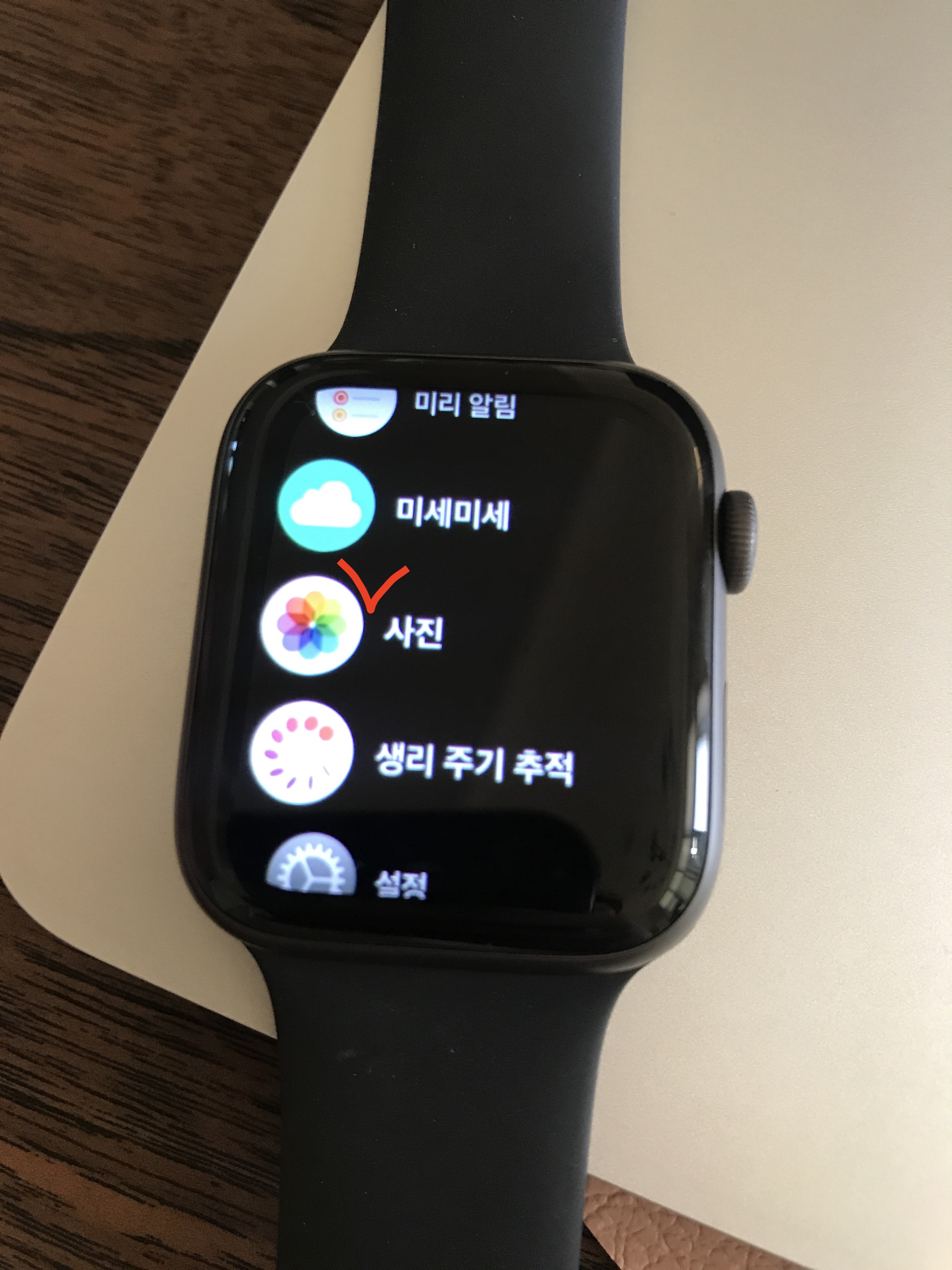
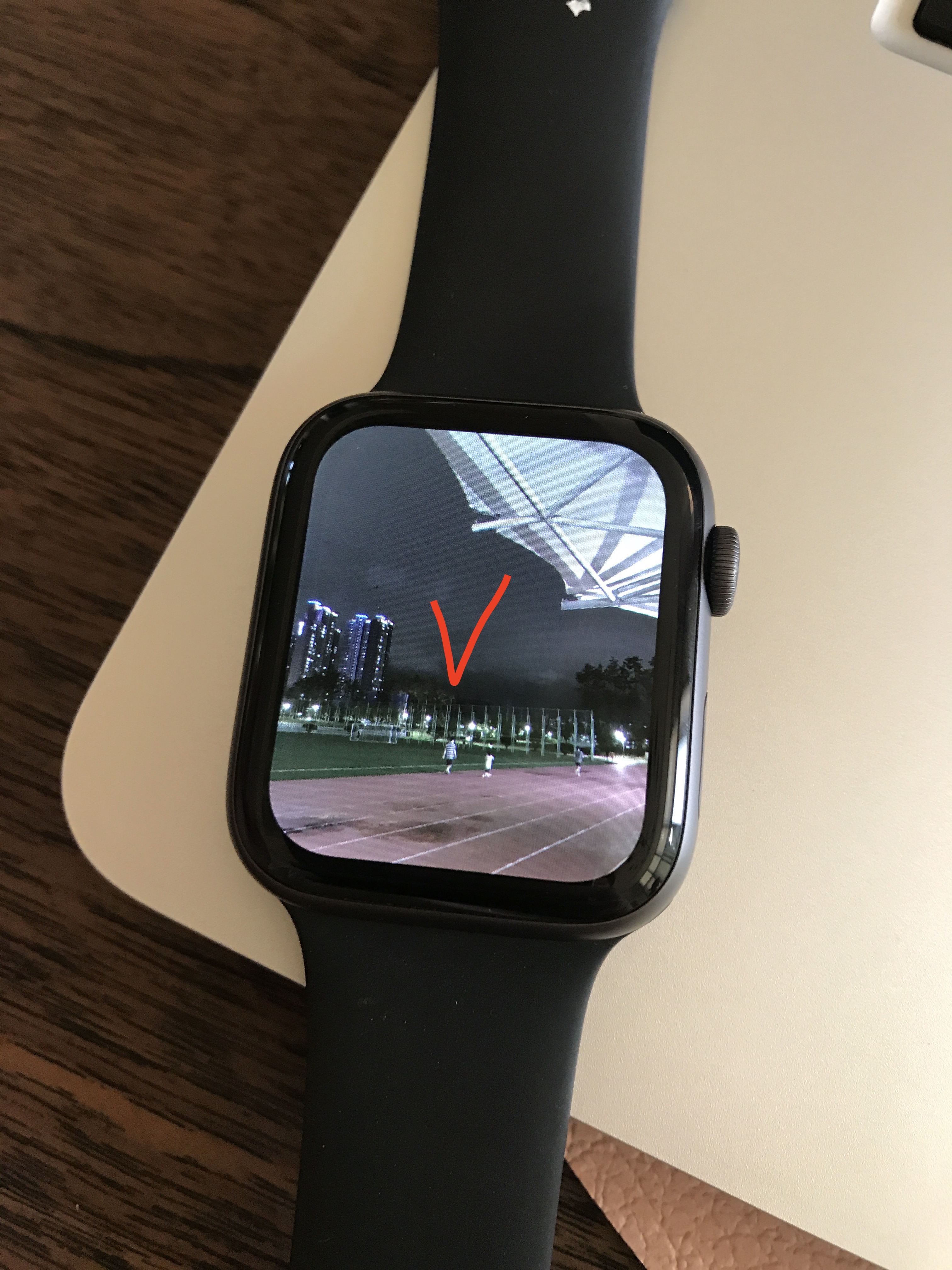
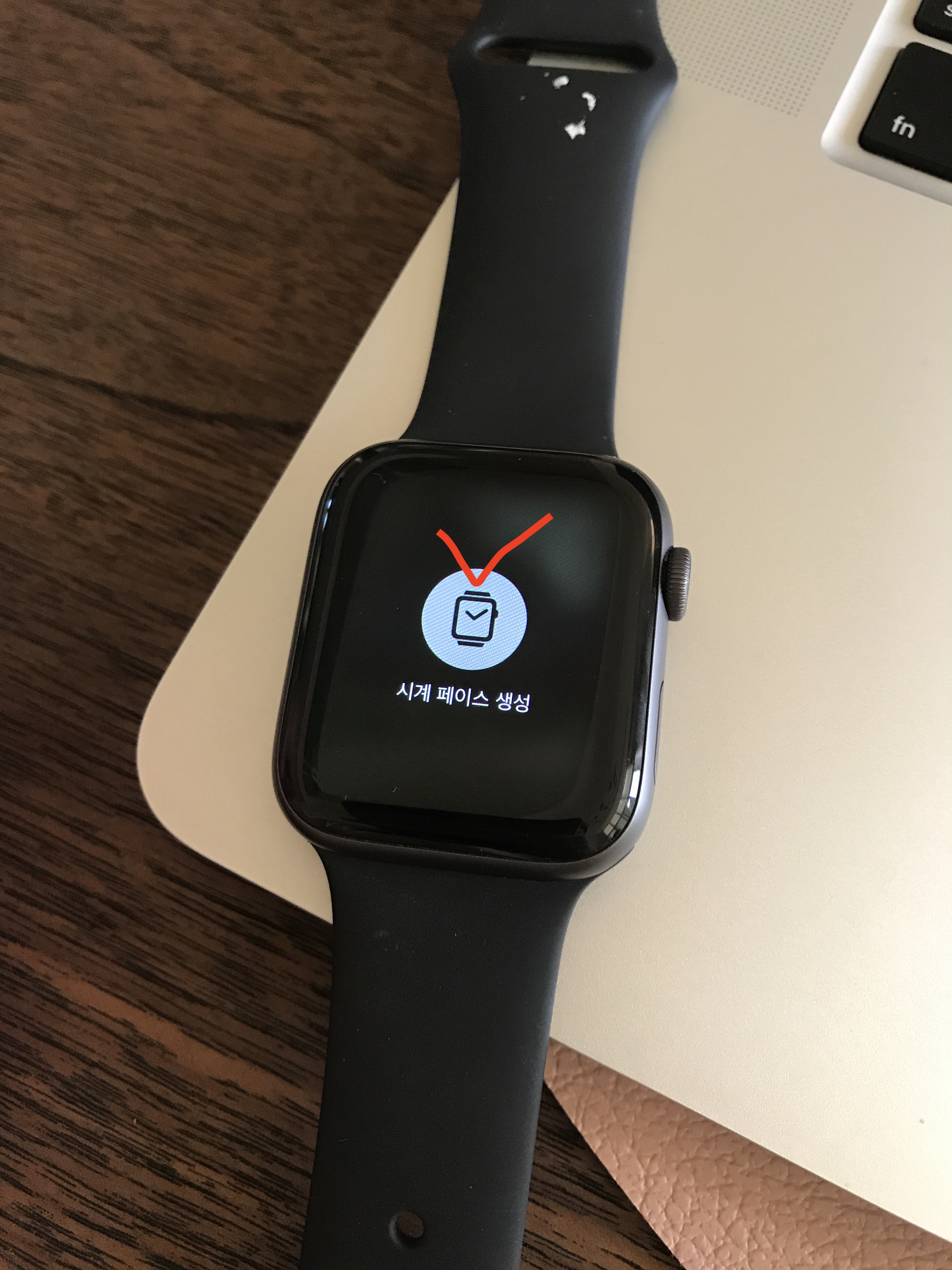
- "만화경"과 "사진"이 나옵니다. 만화경 효과는 원하는 효과가 아니니 "사진"을 눌러줍시다.
- 완성되었습니다! 선택한 사진으로 배경화면이 바뀐 것을 볼 수 있습니다.
- 날짜와 시간만 나오는 심플한 배경화면을 원하면 여기서 멈춰도 됩니다.
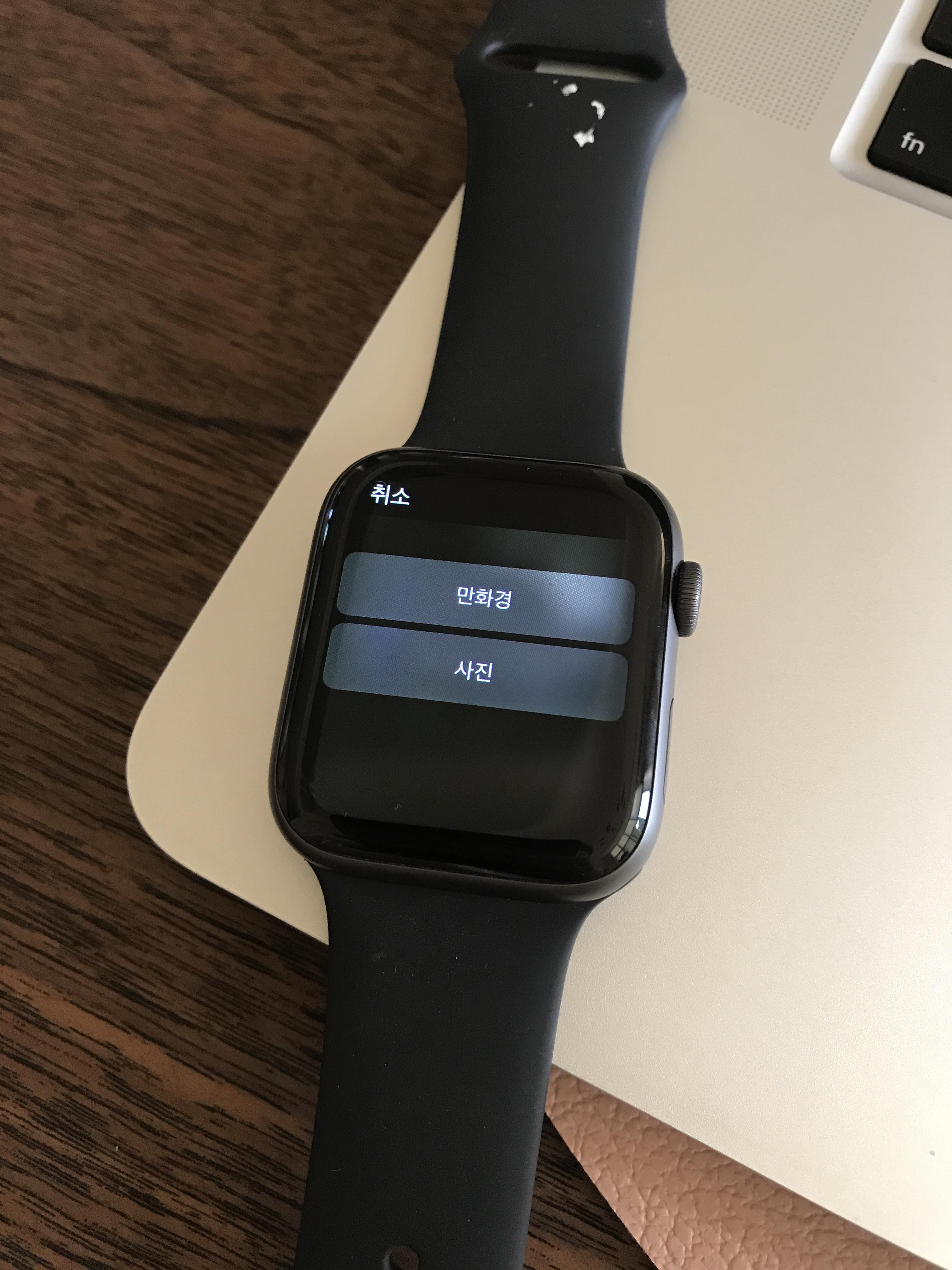
사진을 배경화면으로 설정한 경우 복잡한 컴플리케이션들을 넣을 수는 없지만, 2개까지는 설정할 수 있습니다.
그리고 시간이 나오는 위치를 간단하게나마 변경할 수 있습니다.
그 방법은 아래에서 조금 더 살펴보겠습니다.
시간 위치 변경
- 배경화면을 꾹 누르면 나오는 "사용자화" 버튼을 선택합시다.


- 아래 사진처럼 크라운을 돌려보면 시계가 위, 아래로 움직이는 걸 볼 수 있습니다.
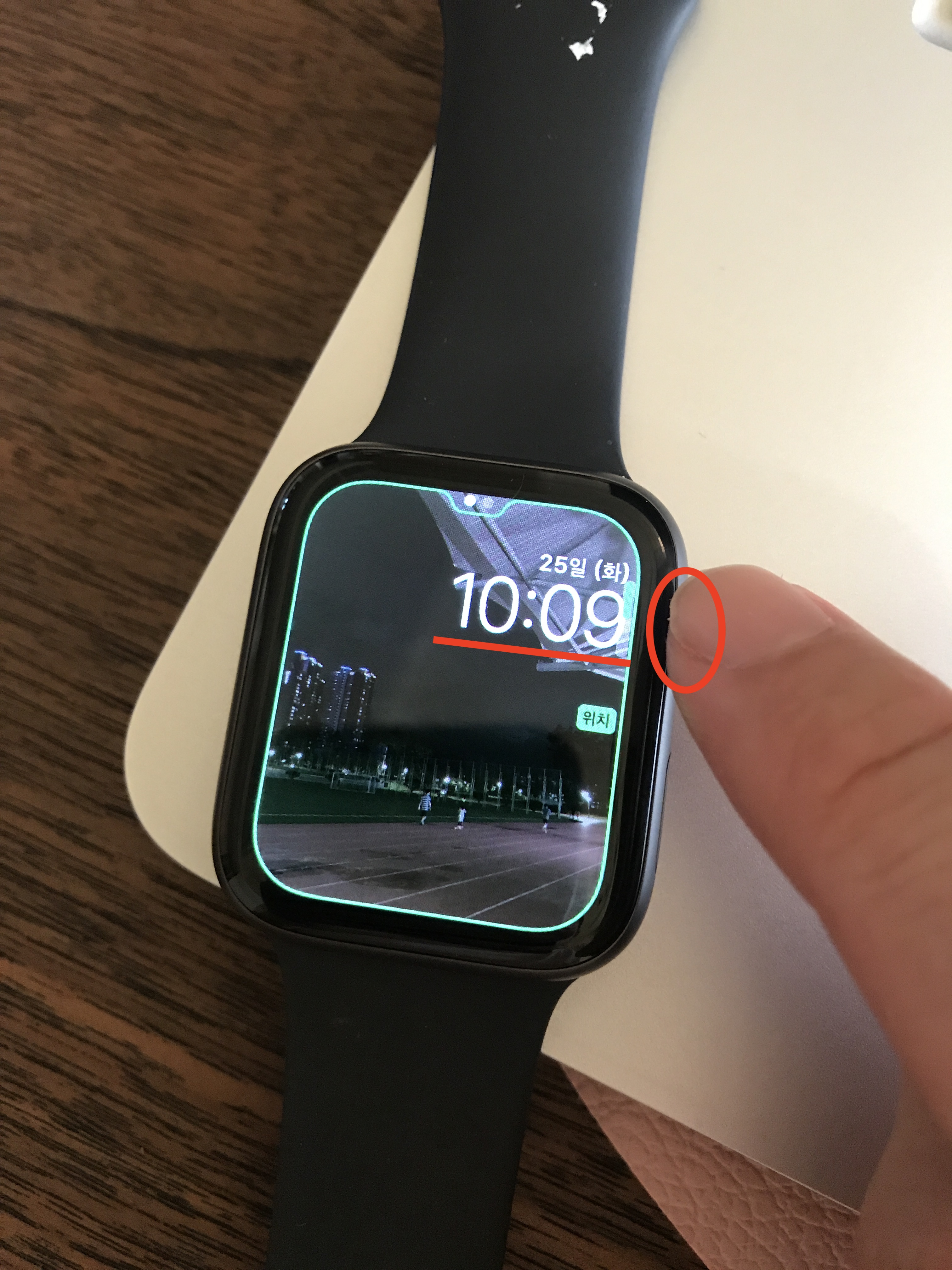

컴플리케이션 추가
- 컴플리케이션을 추가하려면 위 화면에서 화면을 우->좌로 스와이프 해봅시다.
- 이때, 아래 사진처럼 두 개 사각형이 보이는데, 하나씩 터치한 후 크라운을 돌려 컴플리케이션을 설정합시다.
- 그리고 다시 크라운을 눌러 빠져나오면 설정한 대로 애플워치 배경화면이 바뀐 것을 확인할 수 있습니다.
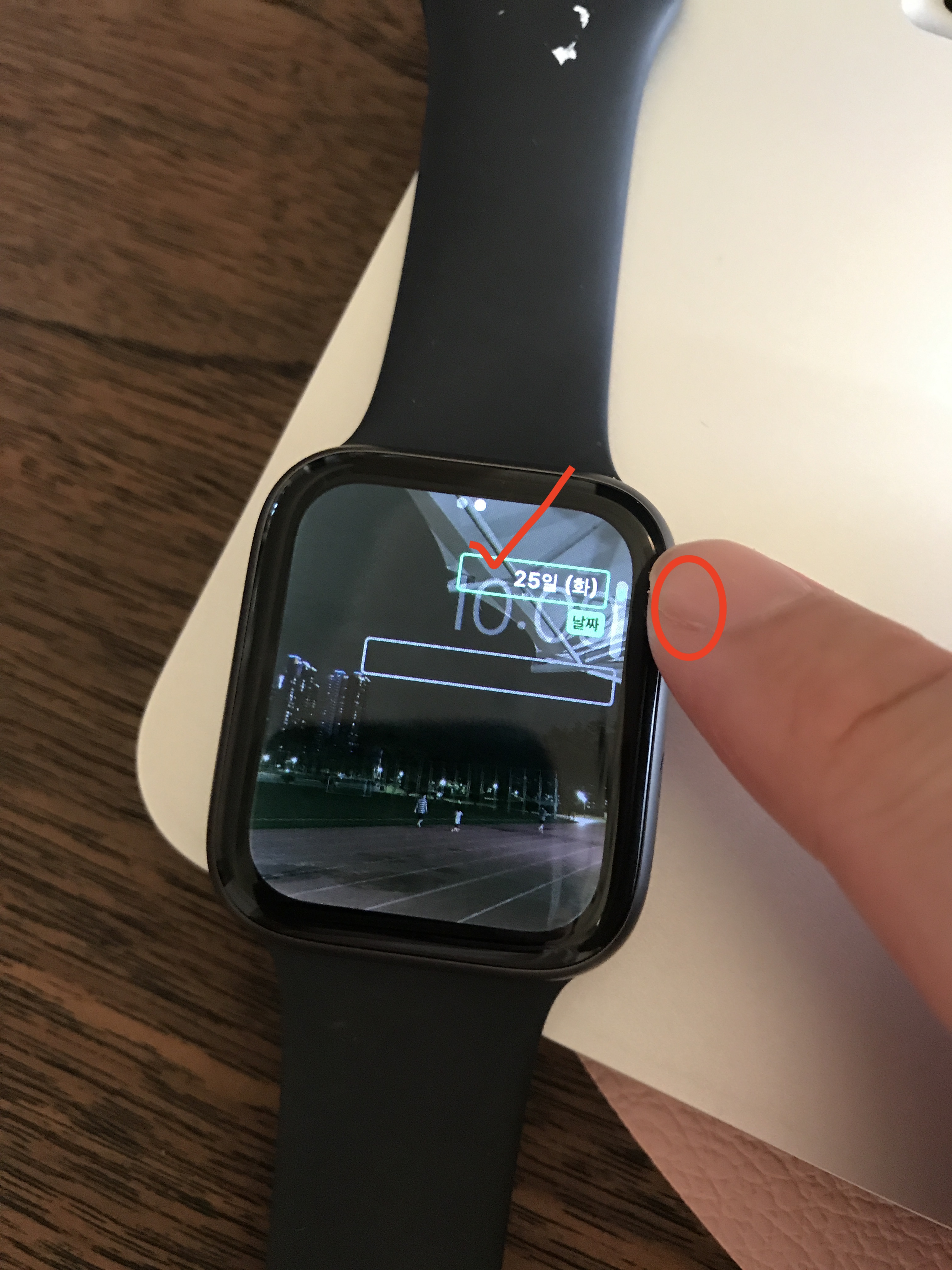
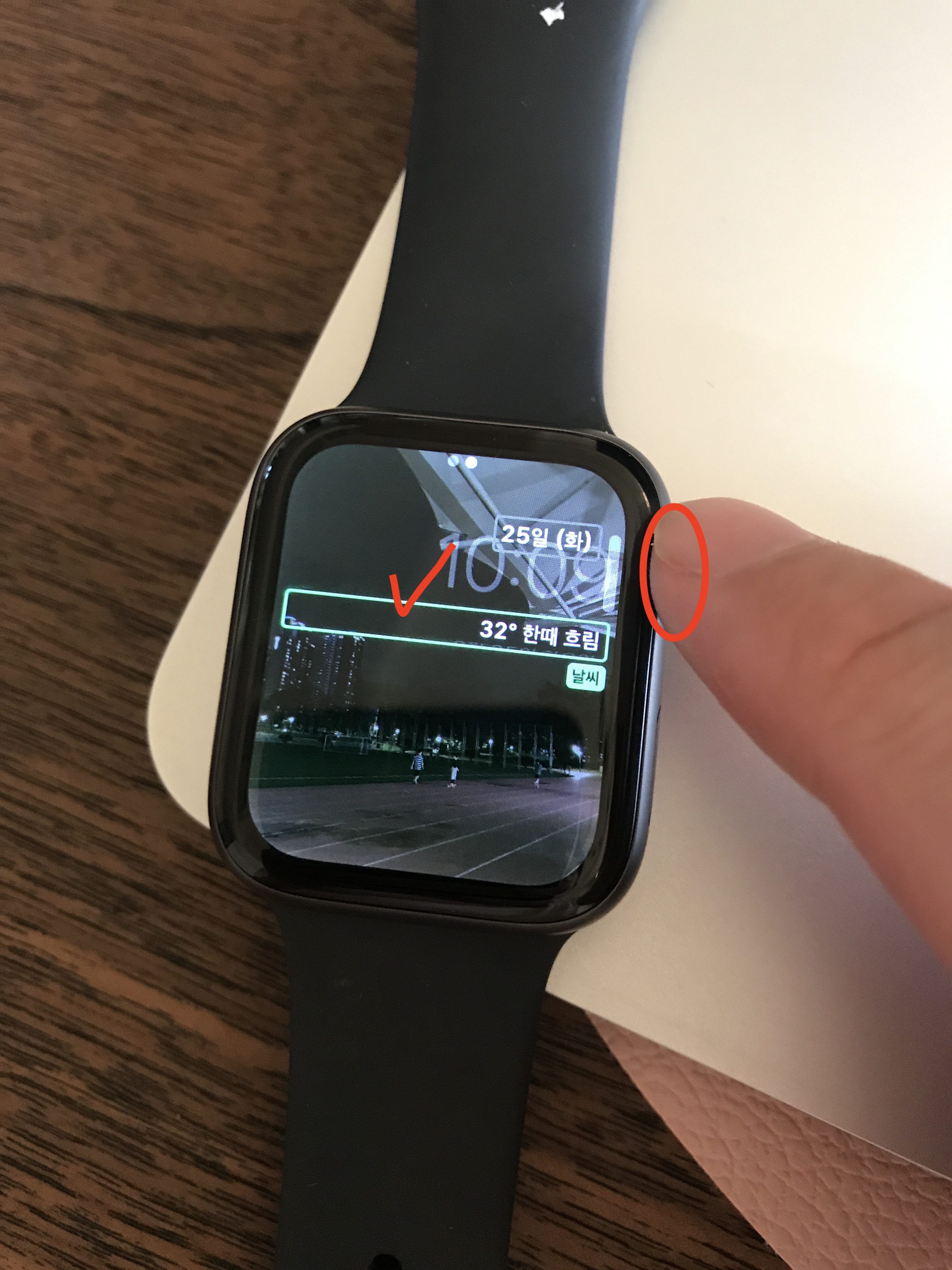

여기까지 애플워치의 배경화면을 변경하는 방법을 알아봤습니다.
조금 복잡하더라도 내가 좋아하는 사진을 배경화면으로 설정할 수 있는 방법이니 한 번씩 바꿔주면 새로운 느낌이 들 것 같습니다.
컴플리케이션이 작아 불편할 수 있지만, 반대로 심플한 맛은 올라가는 것 같네요.
유용한 팁이 되길 바랍니다!
[관련 글]
애플워치 전원 끄는 법, 켜는 법, 재부팅 방법 총정리!
애플워치를 1년 넘게 사용하고 있지만, 전원을 끄고 켜는 법을 아직도 모르고 있다. 집에 오면 바로 충전, 그리고 다음날 사용을 반복하다 보니 사실 끄거나 켤 필요가 없는 게 사실이다. 하지만
dotworks.tistory.com
유튜브 알고리즘 초기화로 새로운 맞춤동영상을 받아보자
익히 알려진 대로 유튜브는 사용자의 데이터 기반으로 새로운 동영상을 추천해줍니다. 유튜브 입장에서는 당연히 사용자가 오래 유튜브를 사용해주면 좋기 때문에 사용자가 평소에 자주, 오래
dotworks.tistory.com
넷플릭스 시청기록 삭제 깔끔하게 하는 법
오늘은 넷플릭스 시청기록을 삭제하는 방법에 대해서 알아보겠습니다. 넷플릭스도 유튜브처럼 내가 봤던 영상 기록으로 새로운 영상을 추천해줍니다. 유튜브 알고리즘 초기화로 새로운 맞춤동
dotworks.tistory.com



